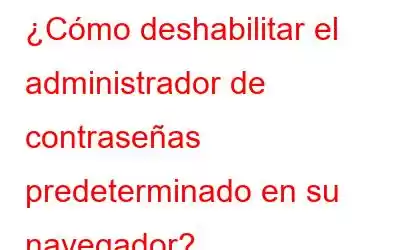Cuando inicié sesión por primera vez para recibir mi correo electrónico, solo tenía un nombre de usuario y una contraseña. Después de una década, ahora tengo más de cien cuentas en línea para correo electrónico, aplicaciones, banca, servicios en la nube, Netflix, etc., lo que significa que tengo más de cien nombres de usuario y sus consiguientes contraseñas. Un ser humano normal no puede recordarlas todas, pero gracias a mis navegadores, no tengo que recordarlas en absoluto, ya que se almacenan en el administrador de contraseñas predeterminado del navegador.
Sin embargo, esto es lo que Recientemente descubrí mientras navegaba por Internet:
Cuidado con el nuevo malware que roba las cookies del navegador y permite a los piratas informáticos controlar de forma remota su actividad web
Microsoft Edge fue descubierto importando datos de otros navegadores sin permiso
Se informa que el nuevo navegador Edge basado en Chromium de Microsoft está robando datos de Firefox sin permiso
Por qué de repente necesitas dejar de usar Google Chrome
Imagen cortesía de: ForbesCuando Cuando investigué por primera vez sobre violaciones de datos y encontré estos titulares, un escalofrío recorrió mi espalda y me sorprendió. Sin embargo, no es tan malo como parece porque mantener tu privacidad está en tus manos y hay muchas cosas que puedes hacer. Hay muchos aspectos relacionados con el mantenimiento de su privacidad y la seguridad de su información en Internet.
Hoy, me gustaría resaltar un determinado aspecto de nuestra información recopilada por los navegadores. Todos los navegadores que utilizamos generalmente se proporcionan de forma gratuita y vienen con un administrador de contraseñas integrado que guarda todas nuestras credenciales. Sí, esto nos facilita las cosas pero, al mismo tiempo, almacena todos nuestros nombres de usuario y contraseñas, lo que creo que ya no es seguro. Por lo tanto, me gustaría describir los pasos para deshabilitar los administradores de contraseñas predeterminados en Chrome, Firefox y Edge y sugerirle que opte por un TweakPass seguro de terceros similar a una bóveda.
Cómo deshabilitar el administrador de contraseñas predeterminado de Google Chrome ?
Si estás utilizando el navegador Google Chrome, que debo decir que es el navegador más popular y utilizado en todo el mundo, entonces debes tener el Administrador de contraseñas de Google Chrome, que está activado de forma predeterminada. Estos son los pasos que debes seguir para desactivarlo.
Paso 1: abre el navegador Chrome y haz clic en los tres puntos horizontales en la esquina superior derecha.
Paso 2: en el menú desplegable, seleccione Configuración.
Paso 3: busque Auto- Complete el panel izquierdo de la pestaña Configuración y haga clic en él.
Paso 5: Además, asegúrese de que el inicio de sesión automático también esté desactivado.
Ahora ha deshabilitado el Administrador de contraseñas de Google Chrome y ha protegido sus credenciales.
¿Cómo deshabilitar el Administrador de contraseñas predeterminado de Mozilla Firefox?
Cuando se trata de deshabilitar el Administrador de contraseñas de Mozilla Firefox, los pasos son ligeramente diferentes.
Paso 1: Primero abra Mozilla Firefox y luego, en una nueva pestaña, haga clic en las tres líneas horizontales en la parte superior derecha de tu pantalla.
Paso 2: Aparecerá un menú desplegable donde tendrás que hacer clic en Opciones.
Paso 3: Se abrirá una nueva pestaña, haga clic en Privacidad y seguridad en el panel izquierdo.
Paso 4: Busque Solicitar guardar nombres de usuario y contraseñas para sitios web y elimine la marca de verificación junto a él.
Paso 5: el navegador Firefox permite a los usuarios agregar excepciones y guardar contraseñas de algunos sitios seleccionados. Puede elegir que esta sección permanezca vacía si no desea que su navegador guarde su contraseña.
El proceso finalmente se completa y el administrador de contraseñas de Mozilla Firefox no guardará ninguna credencial en breve.
¿Cómo deshabilitar el administrador de contraseñas predeterminado de Microsoft Edge?
Finalmente, si está utilizando el nuevo Microsoft Edge, que sorprendentemente está basado en Chromium, debe seguir estos pasos para deshabilitar la contraseña de Microsoft Edge. manager.
Paso 1: abra el navegador Edge y haga clic en los tres puntos verticales en la esquina superior derecha del navegador.
Paso 2: Seleccione Configuración en el menú desplegable.
Paso 3: A continuación, haga clic en la pestaña Perfiles ubicada en el panel izquierdo y luego haga clic en Contraseñas. en el panel derecho.
Paso 4: Ahora, apague el interruptor deslizándolo hacia la izquierda junto a Oferta para guardar contraseñas.
Esto desactivará Microsoft Edge Password Manager.
Función adicional: Tweak Pass: el administrador de contraseñas más seguro
TweakPass es una increíble aplicación de administración de contraseñas que se puede usar para guardar todas sus contraseñas en una bóveda protegida por cifrado AES-256-bit y estándares PBKDF2 SHA-256 que utilizan las fuerzas militares. Mientras que los datos está protegida de las miradas indiscretas de personas con intenciones maliciosas, esta aplicación de administración de contraseñas es fácil de usar y requiere que los usuarios recuerden solo una contraseña maestra. Hay muchos informes de que muchas aplicaciones que recopilan datos venden, filtran o utilizan su información personal. Sin embargo, TweakPass no recopila ni almacena su información personal, solo la mantiene a salvo de todos los demás excepto usted. Estas son algunas de las características de la aplicación de administración de contraseñas TweakPass:
- Bajo costo. En comparación con otros administradores de contraseñas en línea, TweakPass es el más barato hasta el momento, por poco menos de $30.
- Importación del navegador. Tweak Pass puede importar todas sus credenciales desde sus navegadores, después de lo cual puede desactivar los administradores de contraseñas predeterminados siguiendo los pasos enumerados anteriormente.
- Administrador de aplicaciones. TweakPass también puede bloquear aplicaciones por usted, lo que significa que otras personas que usen la misma computadora no podrán usar una aplicación bloqueada en particular hasta que conozcan la contraseña.
- Identificador de contraseña. Esta aplicación también identifica y sugiere contraseñas débiles y contraseñas antiguas que están a punto de caducar pronto.
- Autocompletar formularios. TweakPass puede ayudar a completar automáticamente los formularios web si el usuario guarda los datos.
La elección final de si deseas seguir usando el administrador de contraseñas predeterminado en tu navegador o desactivarlo y usar la aplicación de administración de contraseñas TweakPass es tu decisión. Con todas las violaciones de privacidad que aparecen en las noticias, se ha planteado una duda en la mente del usuario medio con respecto a sus datos. Preferiría memorizar mis contraseñas, pero con tantas credenciales que recordar, se ha vuelto difícil y anotarlas en papel no es la solución.
Leer: 0